Chrome'da HTTPS Üzerinden DNS Nasıl Etkinleştirilir
Yayınlanan: 2021-12-16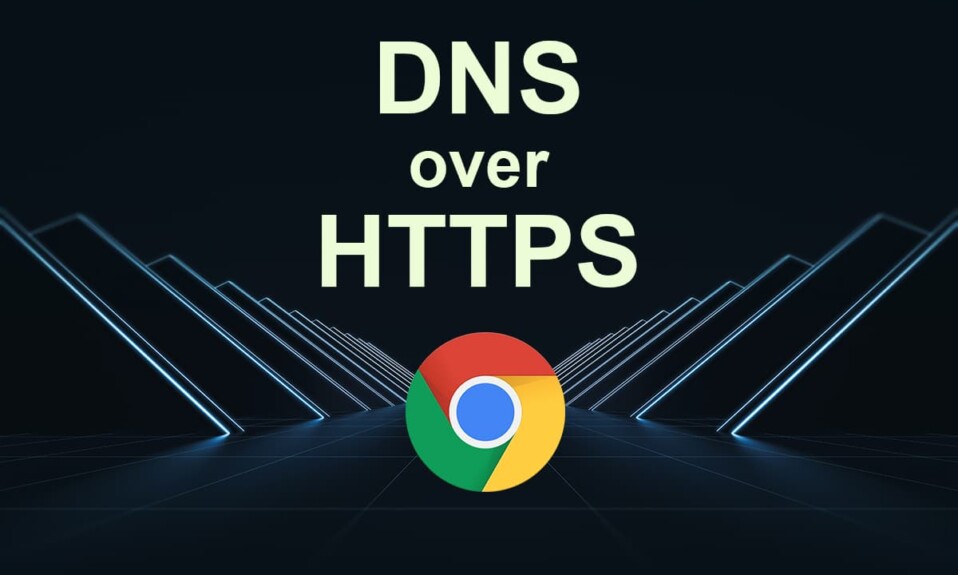
İnternet, bilgisayar korsanlığı saldırılarının ve gizlilik sızıntılarının çoğunun gerçekleştiği birincil ortamdır. Çoğu zaman World Wide Web'de boş boş bağlı olduğumuz veya aktif olarak gezindiğimiz gerçeği göz önüne alındığında, güvenli ve güvenli bir internet tarama deneyimine sahip olmanız önemlidir. Genel olarak HTTPS olarak bilinen Güvenli Köprü Metni Aktarım Protokolü'nün küresel olarak benimsenmesi, internet üzerinden iletişimin güvence altına alınmasına büyük ölçüde yardımcı olmuştur. HTTPS üzerinden DNS, internet güvenliğini daha da artırmak için Google tarafından benimsenen başka bir teknolojidir. Ancak Chrome, internet servis sağlayıcınız desteklese bile DNS sunucusunu otomatik olarak DoH olarak değiştirmez. Bu nedenle, Chrome'da HTTPS üzerinden DNS'yi manuel olarak nasıl etkinleştireceğinizi öğrenmeniz gerekir.
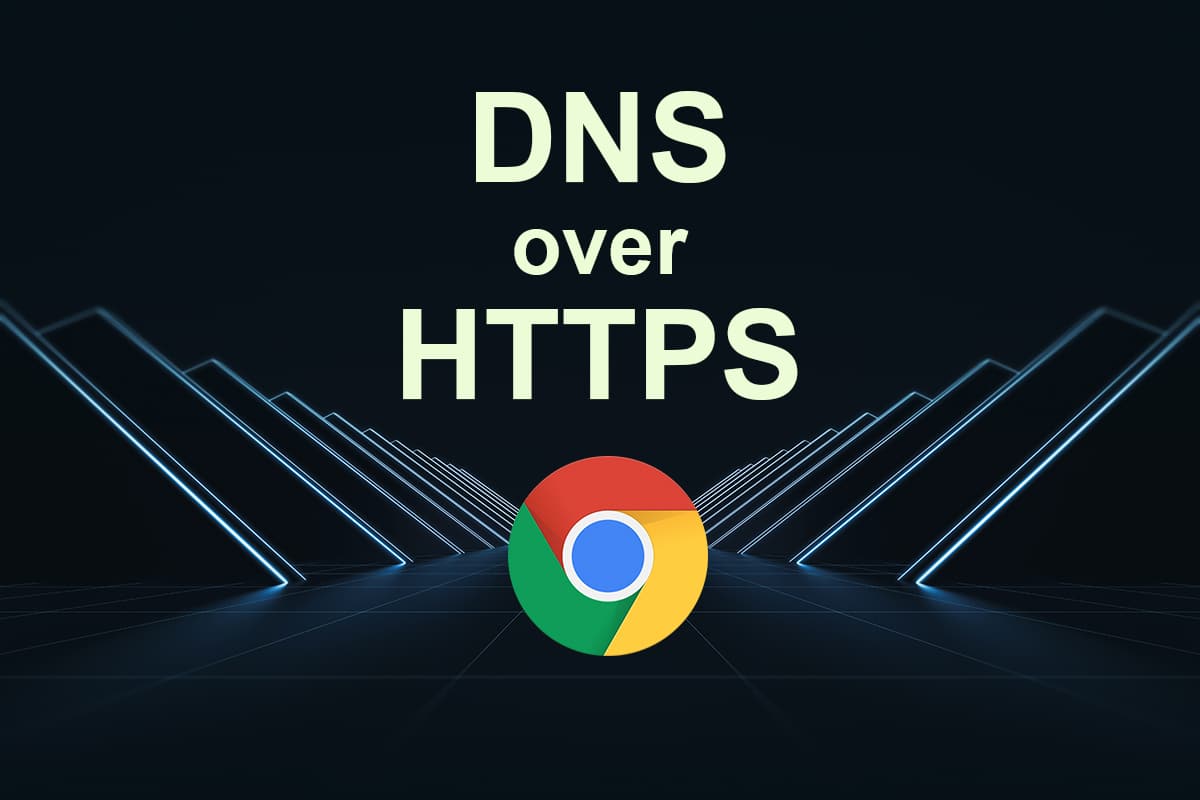
İçindekiler
- Google Chrome'da HTTPS Üzerinden DNS Nasıl Etkinleştirilir
- Chrome'da neden HTTPS üzerinden DNS kullanmalısınız?
- Yöntem 1: Chrome'da DoH'yi Etkinleştir
- 1. Seçenek: Chrome'u Güncelleyin
- Seçenek 2: Cloudfare gibi Güvenli DNS kullanın
- Yöntem 2: DNS Sunucusunu Değiştirin
- Profesyonel İpucu: Tercih Edilen ve Alternatif DNS Sunucusunu Bulun
Google Chrome'da HTTPS Üzerinden DNS Nasıl Etkinleştirilir
DNS , Alan Adı Sisteminin kısaltmasıdır ve web tarayıcınızda ziyaret ettiğiniz alan adlarının/web sitelerinin IP adreslerini getirir. Ancak, DNS sunucuları verileri şifrelemez ve tüm bilgi alışverişi düz metin olarak gerçekleşir.
HTTPS veya DoH teknolojisi üzerinden yeni DNS, tüm kullanıcı sorgularını şifrelemek için mevcut HTTPS protokollerini kullanır. Böylece gizliliği ve güvenliği artırır. Web sitesine girdiğinizde, DoH, ISP düzeyinde DNS ayarlarını atlayarak HTTPS'de şifrelenmiş sorgu bilgilerini doğrudan belirli DNS sunucusuna gönderir.
Chrome, aynı sağlayıcıdan HTTPS üzerinden DNS yükseltmesi olarak bilinen yaklaşımı kullanır. Bu yaklaşımda, HTTPS üzerinden DNS'yi desteklediği bilinen DNS sağlayıcılarının bir listesini tutar. Mevcut DNS servis sağlayıcınız varsa, sağlayıcının DoH hizmetiyle çakışan şekilde eşleştirmeye çalışır. Bununla birlikte, DoH hizmetinin olmaması durumunda, varsayılan olarak DNS hizmet sağlayıcısına geri dönecektir.
DNS hakkında daha fazla bilgi edinmek için DNS nedir ve nasıl çalışır? başlıklı makalemizi okuyun.
Chrome'da neden HTTPS üzerinden DNS kullanmalısınız?
HTTPS üzerinden DNS, aşağıdakiler gibi çeşitli avantajlar sunar:
- Amaçlanan DNS servis sağlayıcısıyla iletişimin orijinal mi yoksa sahte mi olduğunu doğrular .
- Çevrimiçi etkinliklerinizi gizlemeye yardımcı olan DNS'yi şifreler .
- PC'nizin DNS sızdırmasını ve MITM saldırılarını önler
- Hassas bilgilerinizi üçüncü taraf gözlemcilerden ve bilgisayar korsanlarından korur
- DNS trafiğinizi merkezileştirir .
- Web tarayıcınızın hızını ve performansını artırır .
Yöntem 1: Chrome'da DoH'yi Etkinleştir
Google Chrome, DoH protokollerinden yararlanmanıza izin veren birçok web tarayıcısından biridir.
- DoH, Chrome 80 ve önceki sürümlerinde varsayılan olarak devre dışı bırakılmış olsa da, bunu manuel olarak etkinleştirebilirsiniz.
- Chrome'u en son sürümüne güncellediyseniz, HTTPS üzerinden DNS zaten etkindir ve bilgisayarınızı internet hırsızlarına karşı korur.
1. Seçenek: Chrome'u Güncelleyin
DoH'yi etkinleştirmek için Chrome'u güncellemek için aşağıdaki adımları izleyin:
1. Google Chrome tarayıcısını başlatın.
2. URL çubuğuna gösterildiği gibi chrome://settings/help yazın.
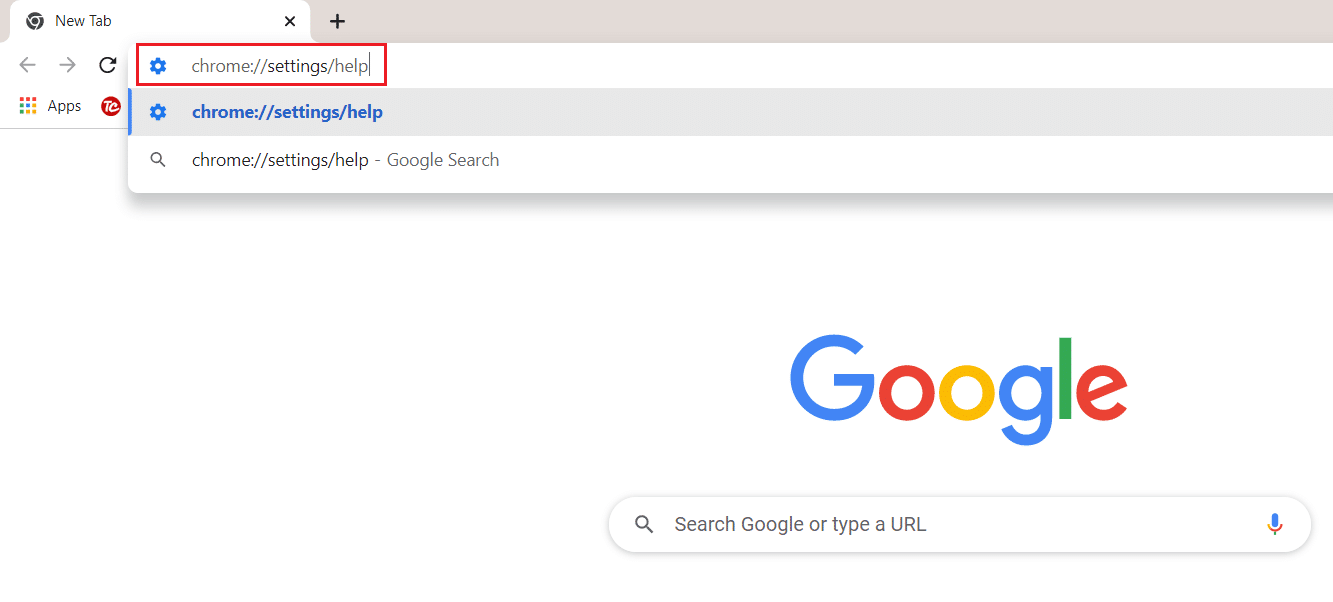
3. Tarayıcı, aşağıda gösterildiği gibi güncellemeleri kontrol etmeye başlayacaktır.

4A. Mevcut güncellemeler varsa, Chrome'u güncellemek için ekrandaki talimatları izleyin.
4B. Chrome güncellenme aşamasındaysa şu mesajı alırsınız: Chrome güncel .
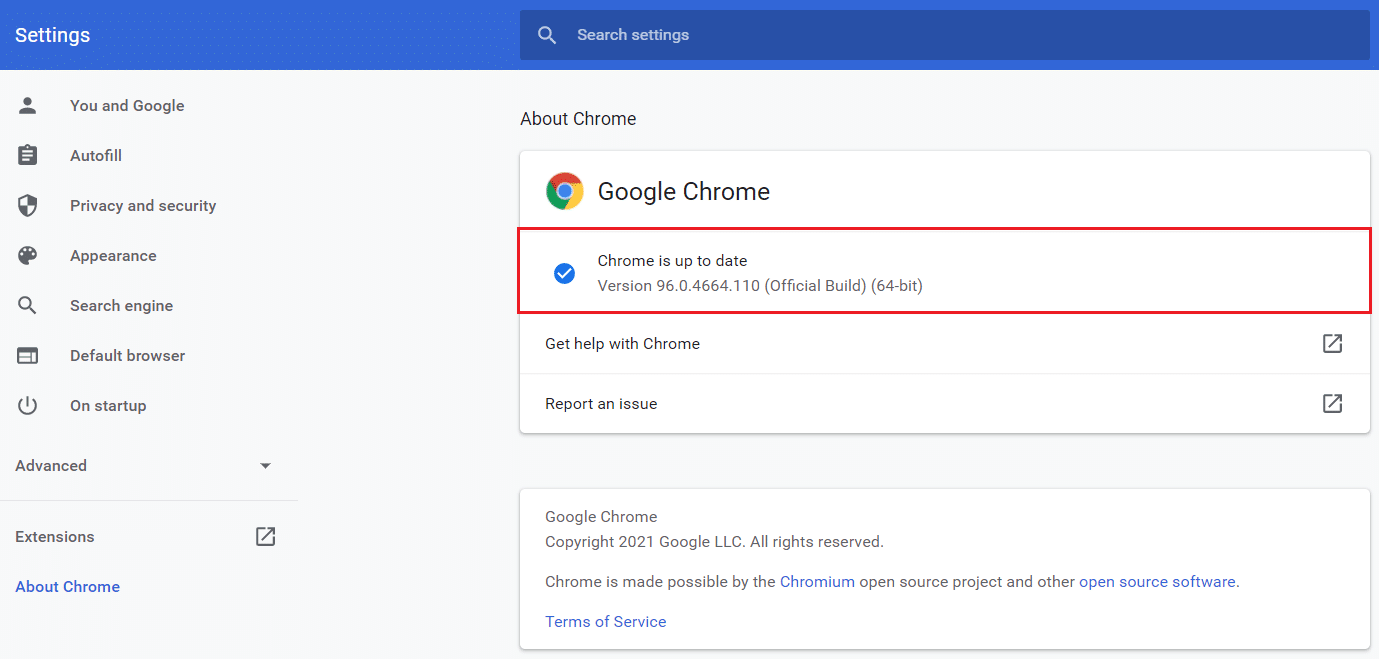
Ayrıca Okuyun: Windows 11'de DNS Sunucusu Nasıl Değiştirilir
Seçenek 2: Cloudfare gibi Güvenli DNS kullanın
Bununla birlikte, bellek depolaması veya başka nedenlerle en son sürüme güncellemek istemiyorsanız, aşağıdaki şekilde manuel olarak etkinleştirebilirsiniz:
1. Google Chrome'u açın ve sağ üst köşede bulunan üç dikey nokta simgesine tıklayın.
2. Menüden Ayarlar'ı seçin.
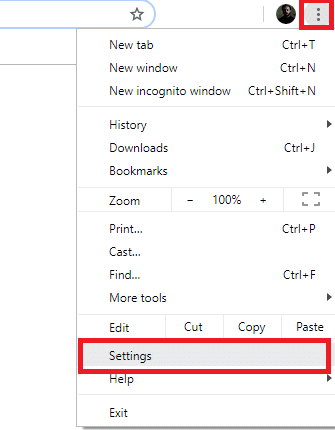
3. Sol bölmede Gizlilik ve güvenlik'e gidin ve vurgulandığı gibi sağdaki Güvenlik'e tıklayın.
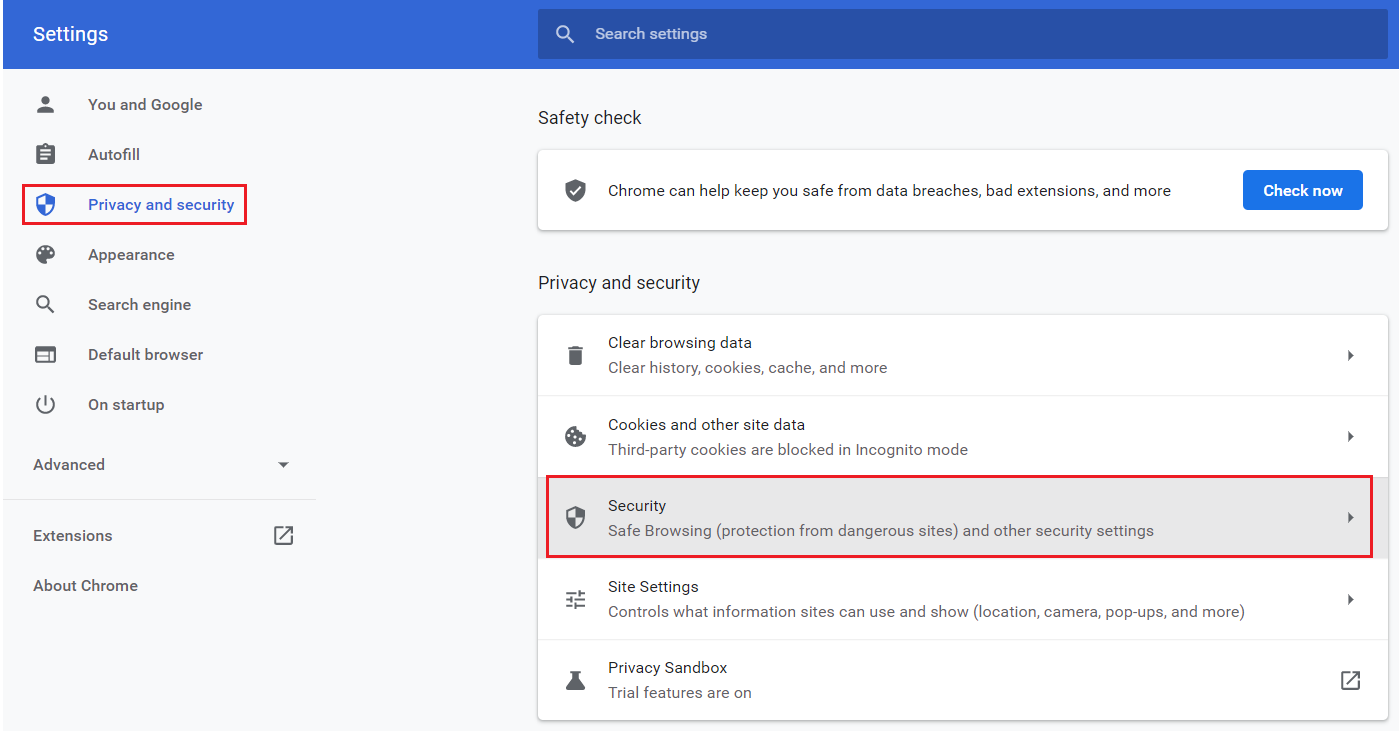
4. Gelişmiş bölümüne ilerleyin ve Güvenli DNS Kullan seçeneği için Açık düğmesini açın.
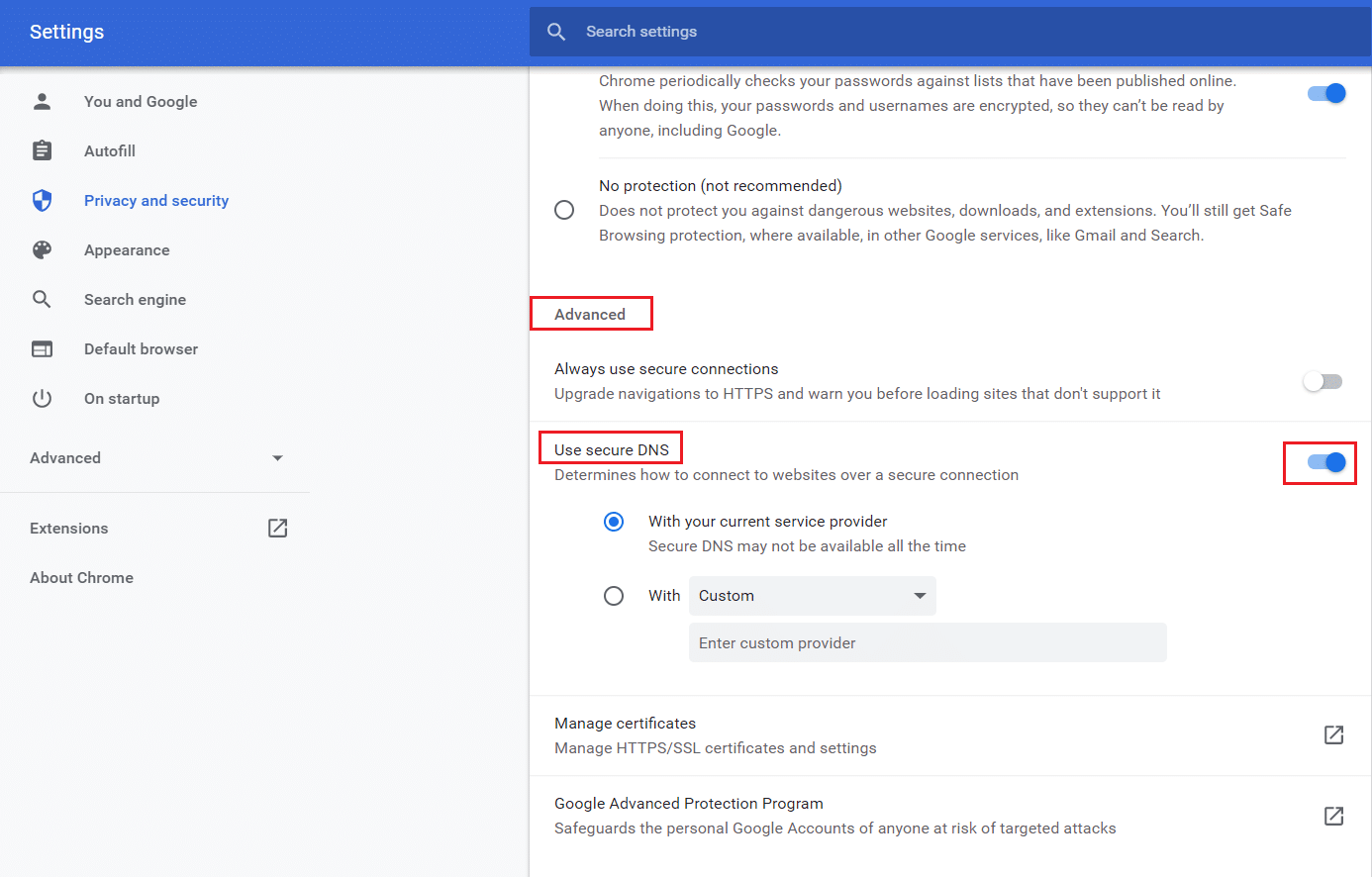
5A. Mevcut servis sağlayıcınız ile seçeneğini seçin.

Not: ISS'niz desteklemiyorsa Güvenli DNS kullanılamayabilir.
5B. Alternatif olarak, Özelleştirilmiş açılır menüsünden verilen seçeneklerden herhangi birini seçin:
- Bulut Ücreti 1.1.1.1
- DNS'yi aç
- Google (Genel DNS)
- Temiz Tarama (Aile Filtresi)
5C. Ayrıca, istediğiniz alanda Özel sağlayıcıyı da girmeyi seçebilirsiniz.
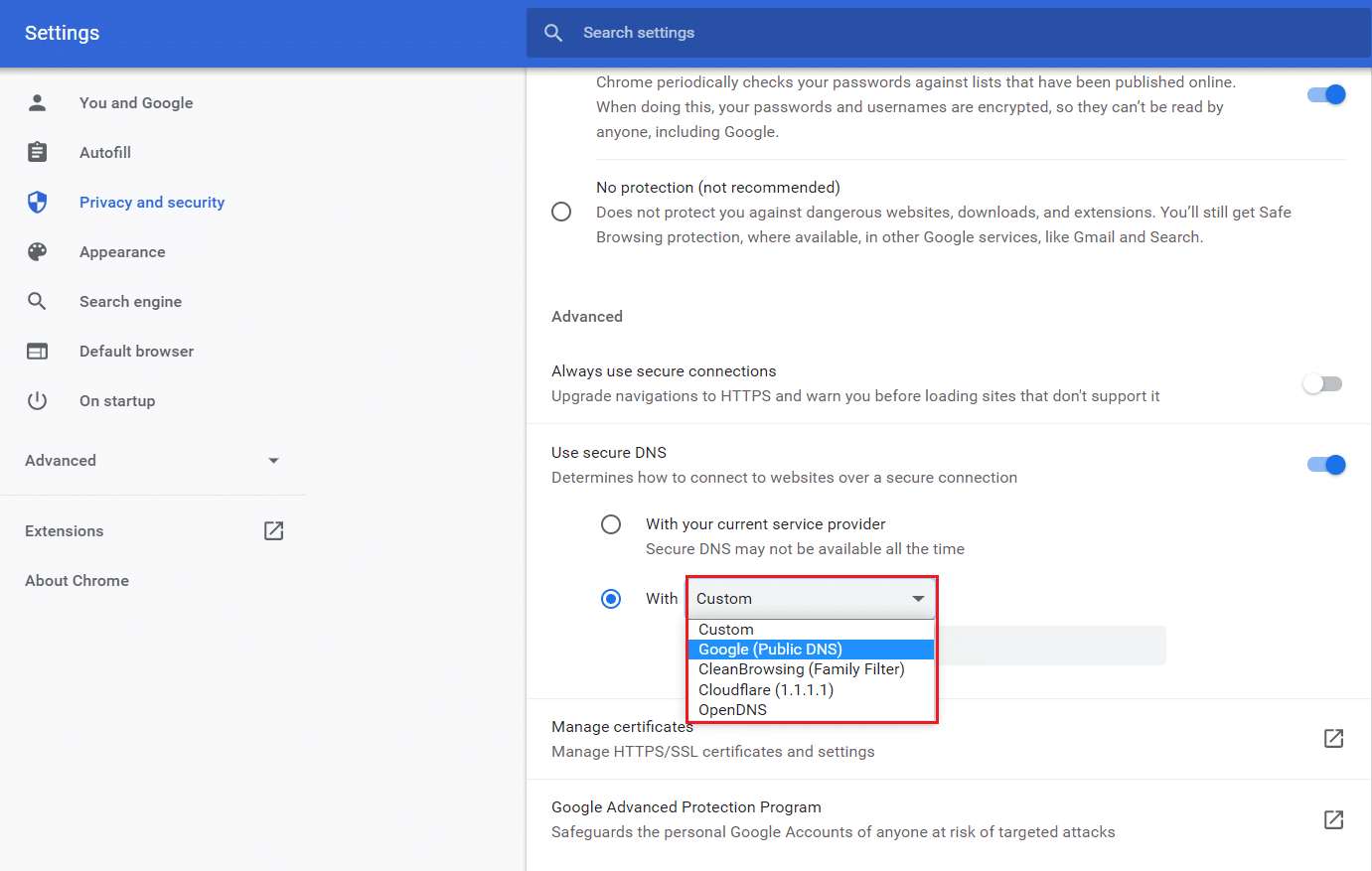
Örnek olarak Cloudflare DoH 1.1.1.1 için Gözatma Deneyimi Güvenlik Kontrolü adımlarını gösterdik.
6. Cloudflare DoH Checker web sitesine gidin.
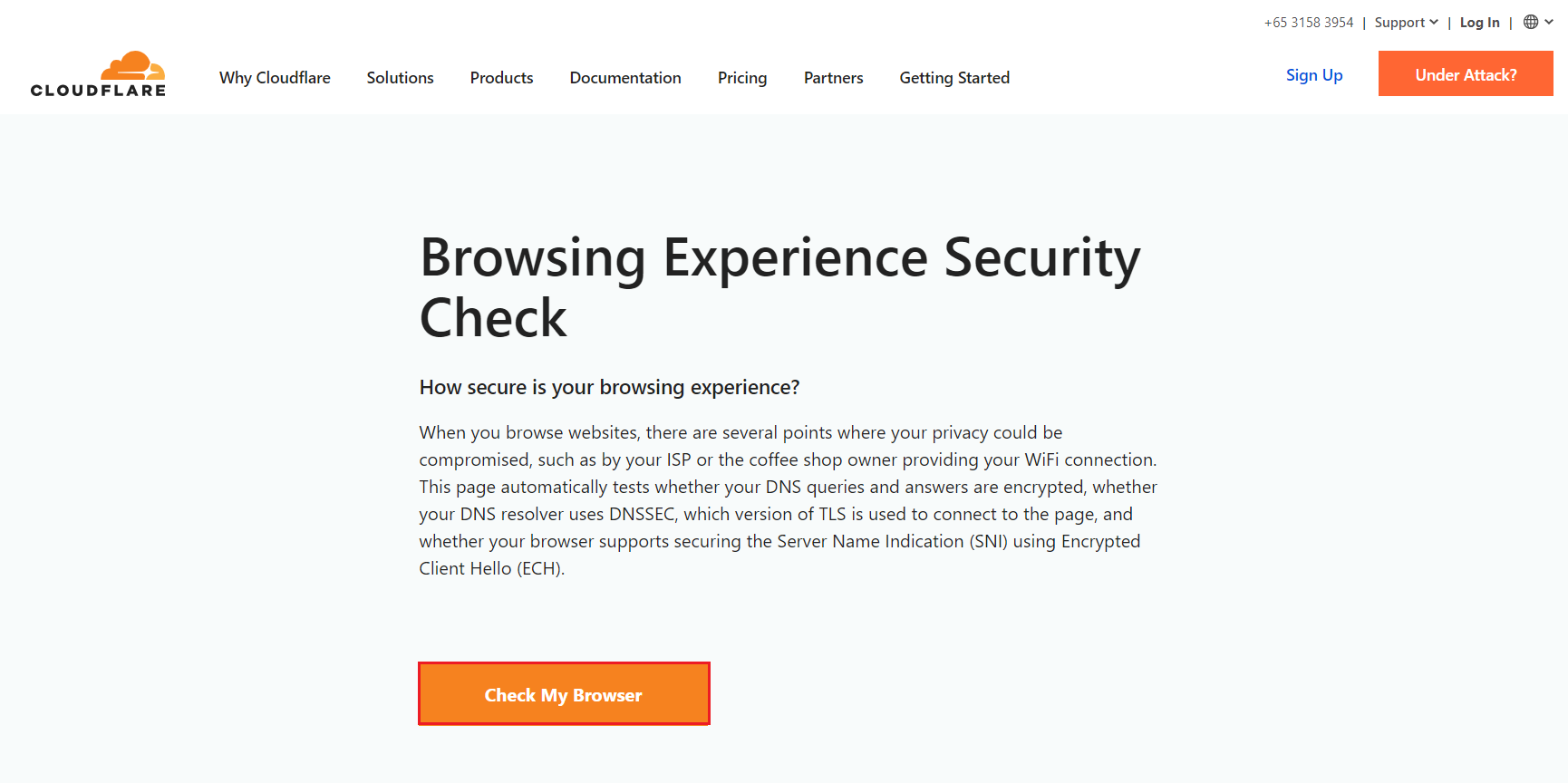
7. Burada, Güvenli DNS altında sonuçları görüntüleyebilirsiniz.
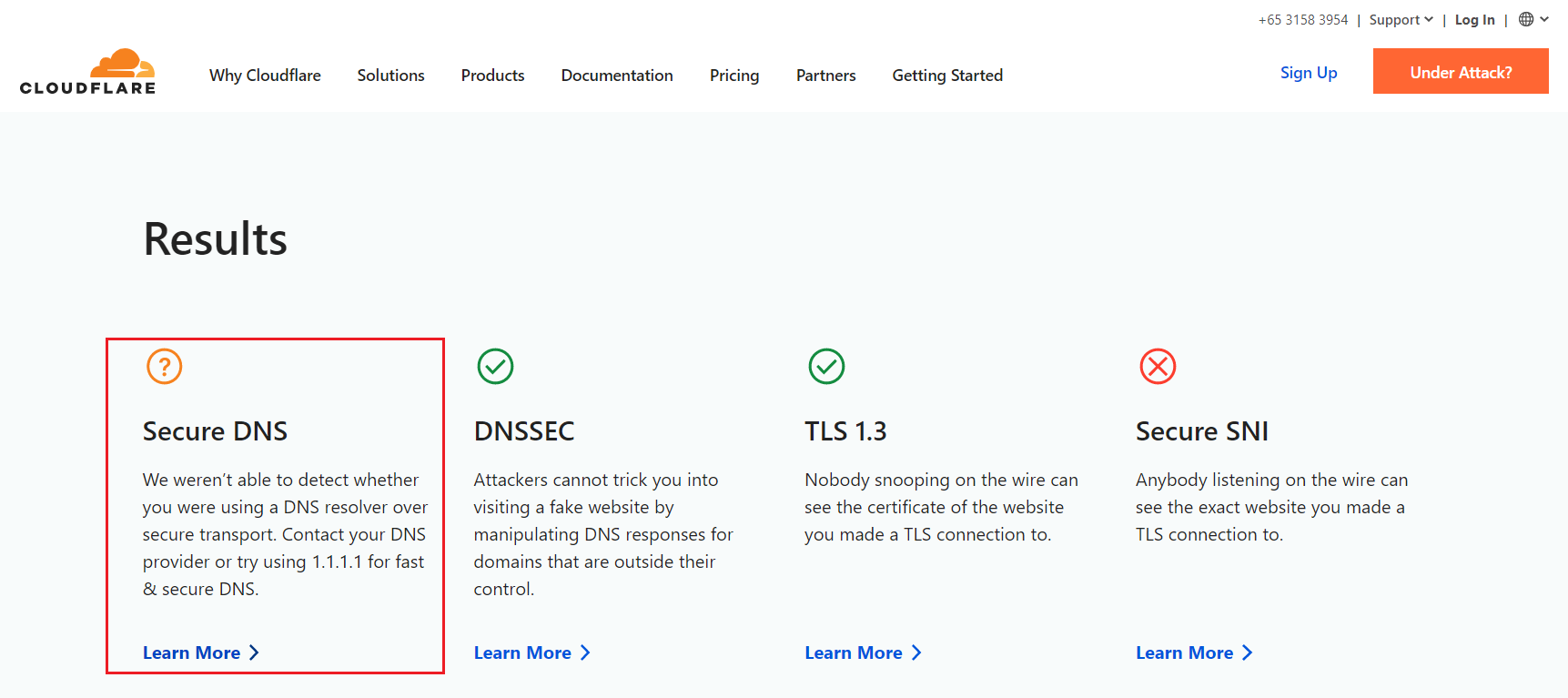
Ayrıca Okuyun: Chrome'un İnternete Bağlanmamasını Düzeltin
Yöntem 2: DNS Sunucusunu Değiştirin
HTTPS Chrome üzerinden DNS'yi etkinleştirmenin yanı sıra, PC'nizin DNS sunucusunu DoH protokollerini destekleyen bir sunucuya geçirmeniz gerekecektir. En iyi seçenekler şunlardır:
- Google'dan Herkese Açık DNS
- Cloudflare yakından takip ediyor
- açıkDNS,
- SonrakiDNS,
- Temiz Tarama,
- DNS.SB ve
- Dörtlü9.
1. Windows tuşuna basın, Denetim Masası yazın ve Aç'a tıklayın.
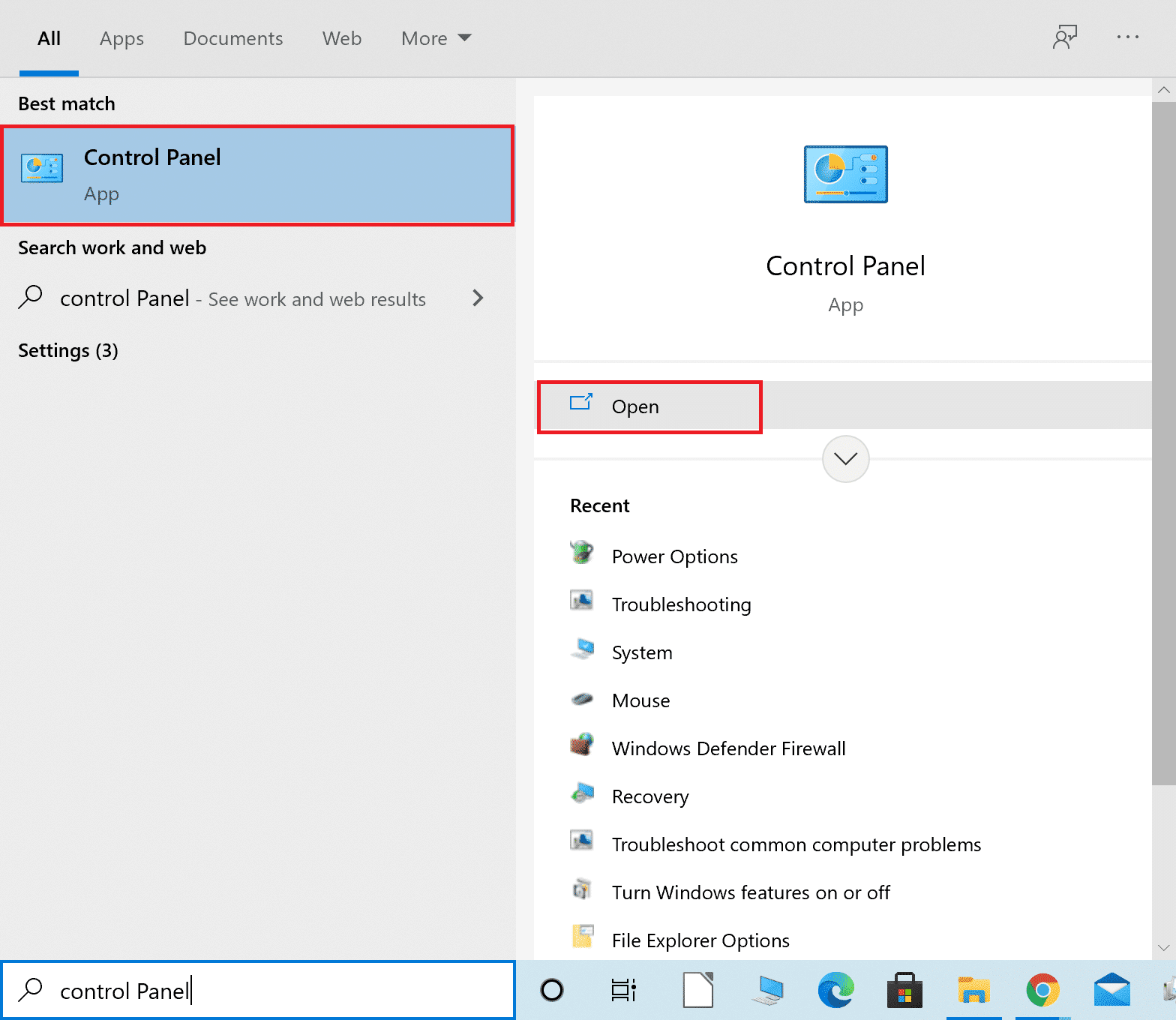
2. Görüntüleme ölçütü: > Büyük simgeler ve listeden Ağ ve Paylaşım Merkezi'ne tıklayın.

3. Ardından, sol bölmede bulunan Bağdaştırıcı ayarlarını değiştir köprüsüne tıklayın.
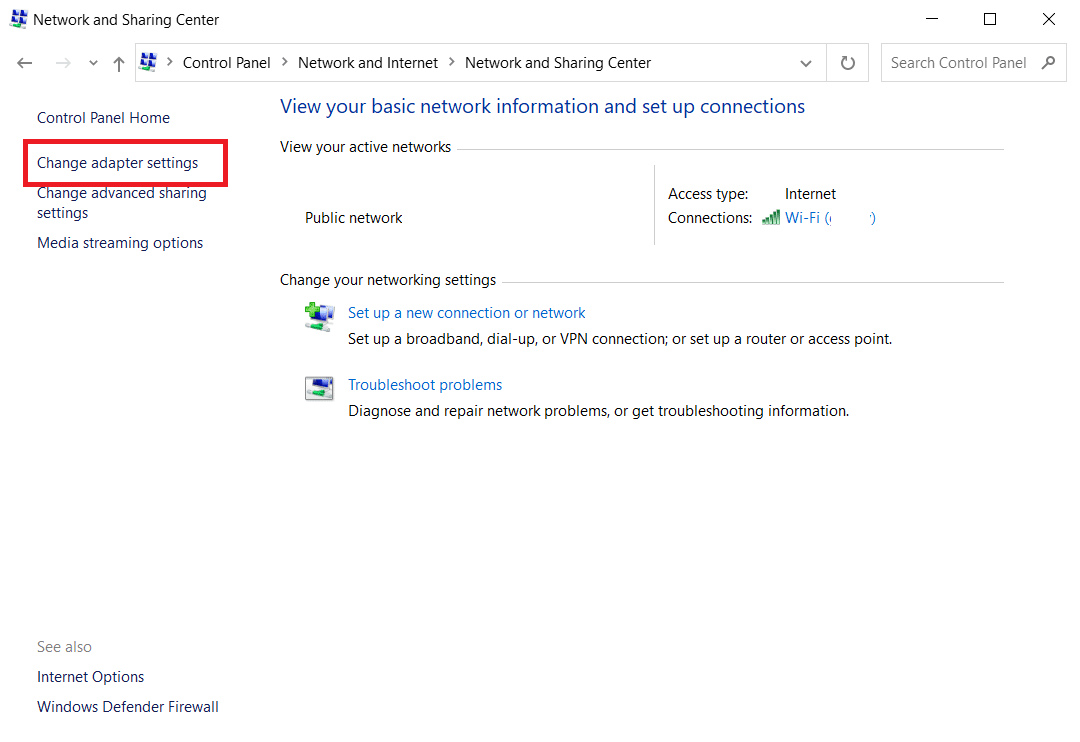
4. Mevcut ağ bağlantınıza (örn. Wi-Fi ) sağ tıklayın ve gösterildiği gibi Özellikler öğesini seçin.
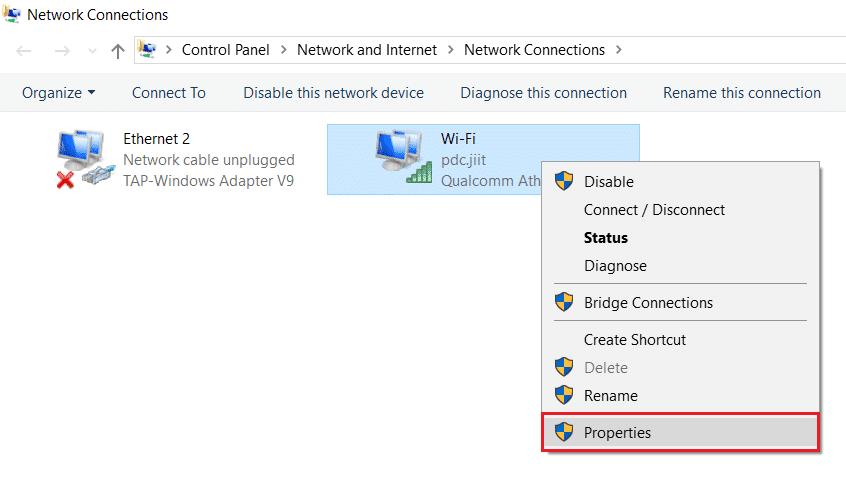
5: Bu bağlantı altında aşağıdaki öğeler kullanılır: listeleyin, İnternet Protokolü Sürüm 4'ü (TCP/IPv4) bulun ve tıklayın.
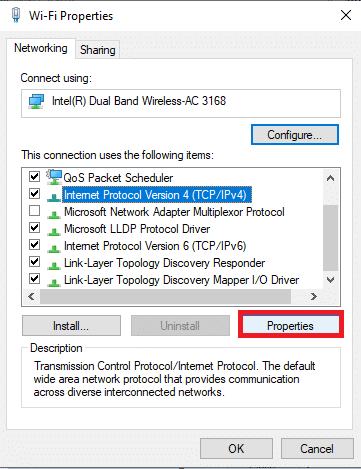
6. Yukarıda vurgulandığı gibi Özellikler düğmesini tıklayın.
7. Burada, Aşağıdaki DNS sunucu adreslerini kullan: seçeneğini seçin ve aşağıdakileri girin:
Tercih edilen DNS sunucusu: 8.8.8.8
Alternatif DNS sunucusu: 8.8.4.4
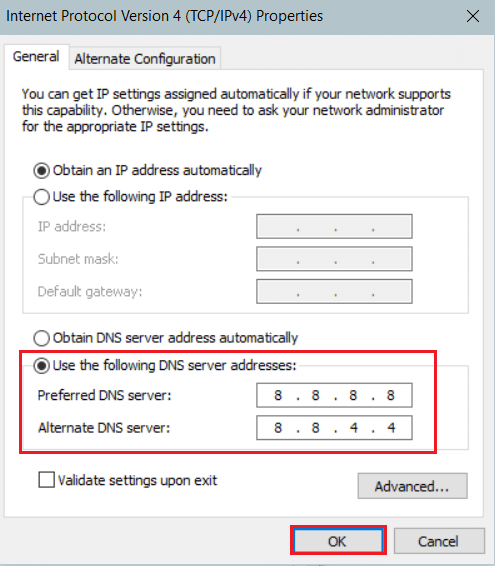
8. Değişiklikleri kaydetmek için Tamam'a tıklayın.
DoH sayesinde tarayıcınız kötü niyetli saldırılara ve bilgisayar korsanlarına karşı korunacaktır.
Ayrıca Okuyun: Chrome'un Çökmeye Devam Etmesi Nasıl Onarılır
Profesyonel İpucu: Tercih Edilen ve Alternatif DNS Sunucusunu Bulun
Tercih edilen DNS sunucusu bölümüne yönlendirici IP adresinizi girin. Yönlendiricinizin IP adresini bilmiyorsanız, CMD kullanarak öğrenebilirsiniz.
1. Windows arama çubuğundan Komut İstemini gösterildiği gibi açın.
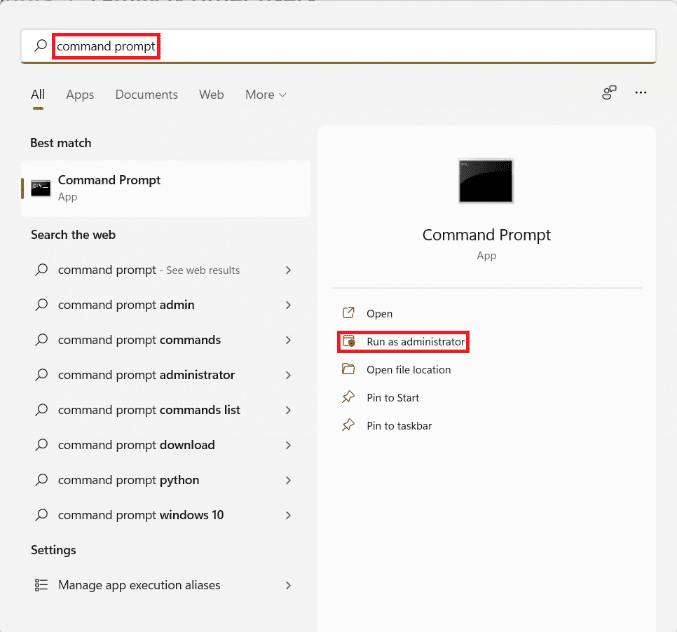
2. ipconfig komutunu yazıp Enter tuşuna basarak çalıştırın.
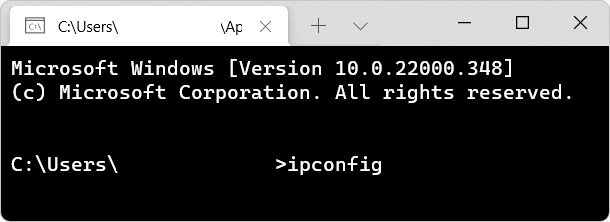
3. Varsayılan Ağ Geçidi etiketinin üzerindeki sayı, bağlı yönlendiricinin IP adresidir.
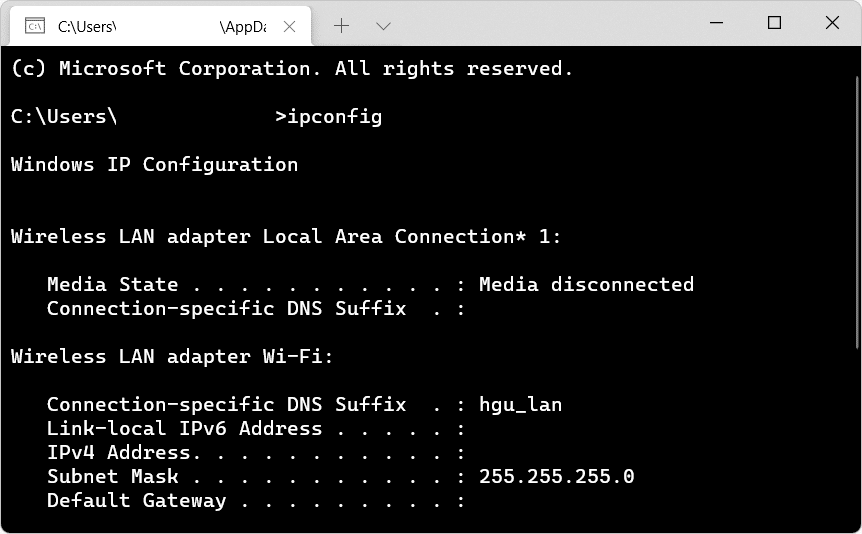
4. Alternatif DNS sunucusu bölümünde, kullanmak istediğiniz DoH uyumlu DNS sunucusunun IP adresini yazın. Karşılık gelen adresleriyle birlikte birkaç DoH uyumlu DNS sunucusunun listesi:
| Dns sunucusu | Birincil DNS |
| Genel (Google) | 8.8.8.8 |
| bulut parlaması | 1.1.1.1 |
| OpenDNS | 208.67.222.222 |
| dörtlü9 | 9.9.9.9 |
| Temiz Tarama | 185.228.168.9 |
| DNS.SB | 185.222.222.222 |
Sık Sorulan Sorular (SSS)
S1. Chrome'da şifreli SNI'yi nasıl etkinleştiririm?
Ans. Ne yazık ki, Google Chrome henüz şifreli SNI'yi desteklemiyor. Bunun yerine ESNI'yi destekleyen Mozilla Firefox'u deneyebilirsiniz.
Tavsiye edilen:
- Windows 11'de Hazırda Bekleme Modu Nasıl Etkinleştirilir
- Chrome Temaları Nasıl Kaldırılır
- Google Chrome'dan Kayıtlı Şifreler Nasıl Dışa Aktarılır
- Windows 11'de Microsoft Edge Nasıl Devre Dışı Bırakılır
Bu kılavuzun , HTTPS Chrome üzerinden DNS'yi etkinleştirmenize yardımcı olduğunu umuyoruz. Hangi yöntemin işinize yaradığını bize bildirin. Ayrıca, bu makaleyle ilgili herhangi bir sorunuz varsa, bunları yorumlar bölümüne bırakmaktan çekinmeyin.
